건물 외곽설정으로 지붕을 작성하여 해당 지붕의 경계를 정의합니다.
- 평면 뷰 또는 반사된 천장 평면 뷰를 표시합니다.
- 건축 탭
 작성 패널
작성 패널 지붕 드롭다운
지붕 드롭다운
 (외곽설정으로 지붕 만들기)를 클릭합니다.
주: 가장 낮은 레벨에서 지붕을 추가하려는 경우 보다 높은 레벨로 이동할지 묻는 대화상자가 표시됩니다. 지붕을 다른 레벨로 이동하지 않는 것을 선택하면, 지붕이 너무 낮을 경우 Revit LT에서 나중에 이 사실을 통지합니다.
(외곽설정으로 지붕 만들기)를 클릭합니다.
주: 가장 낮은 레벨에서 지붕을 추가하려는 경우 보다 높은 레벨로 이동할지 묻는 대화상자가 표시됩니다. 지붕을 다른 레벨로 이동하지 않는 것을 선택하면, 지붕이 너무 낮을 경우 Revit LT에서 나중에 이 사실을 통지합니다. - 그리기 패널에서 스케치 또는 선택 도구를 선택합니다.
스케치하기 전에 지붕 특성을 편집하려면 특성 팔레트를 사용합니다.
팁: 벽 선택을 사용하는 경우 지붕을 스케치하기 전에 돌출부를 지정할 수 있습니다. 벽의 구조체로부터 돌출부를 측정하려는 경우 옵션 막대에서 벽 구조체로 확장을 선택한 다음 돌출부에 대해 값을 지정합니다.
- 지붕에 대해 닫힌 순환을 스케치하거나 선택합니다.
- 선을 정의하는 경사를 지정합니다.
선의 경사 정의를 변경하려면 선을 선택하고 특성 팔레트에서 지붕 경사 정의를 클릭합니다. 그런 다음 경사 값을 변경할 수 있습니다.
지붕 선이 경사 정의로 설정된 경우 지붕 선 가까이에
 기호가 나타납니다.
기호가 나타납니다.
 (편집 모드 완료)를 클릭한 다음 3D 뷰를 엽니다.
(편집 모드 완료)를 클릭한 다음 3D 뷰를 엽니다.
 주: 경사 유리를 적용하려면 지붕을 선택하고 유형 선택기에서 경사 유리를 선택합니다. 경사 유리의 커튼 패널에 커튼월 그리드를 배치할 수 있습니다. Tab 키를 눌러 수평 그리드와 수직 그리드 간을 전환합니다.
주: 경사 유리를 적용하려면 지붕을 선택하고 유형 선택기에서 경사 유리를 선택합니다. 경사 유리의 커튼 패널에 커튼월 그리드를 배치할 수 있습니다. Tab 키를 눌러 수평 그리드와 수직 그리드 간을 전환합니다.
다른 지붕에 지붕 추가
- 지붕 위에 다른 지붕을 스케치하기 위해 지붕을 절단하려면 도면 영역에서 지붕을 선택합니다.
- 특성 팔레트에서 절단 레벨을 지정한 다음 절단 간격띄우기의 높이를 지정합니다.
이 특성은 지붕이 절단되는 레벨 위 또는 아래 거리를 지정합니다.
- 기존 지붕 위에 새 지붕을 스케치합니다.